So aktivieren Sie Green Room in Teams-Besprechungen
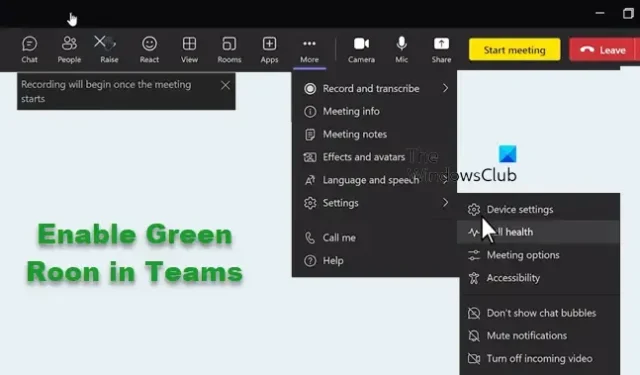
In diesem Beitrag erfahren Sie, wie Sie Green Room in Teams-Besprechungen aktivieren. Green Room in Teams bietet einen sicheren und kontrollierten Raum, in dem sich Besprechungsorganisatoren und -teilnehmer vor Beginn einer Besprechung vorbereiten, testen und vorbereiten können. Lesen Sie weiter, um zu erfahren, wie Sie es aktivieren können.
Was ist Green Room in Teams und welche Funktionen bietet es?
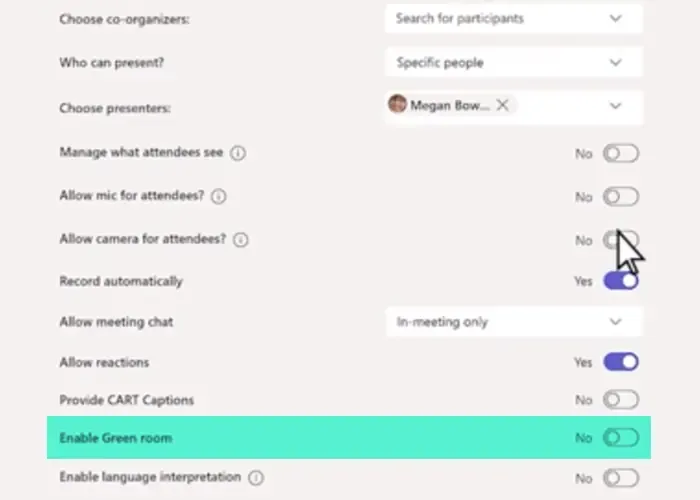
Die Green Room-Funktion in Teams ist als Teil von Teams Premium verfügbar. Es handelt sich um eine Zusatzlizenz, die zusätzliche Funktionen bietet, die Besprechungen individueller und sicherer machen. Mit dieser Funktion können Besprechungsorganisatoren Besprechungsoptionen ändern und Teilnehmern aus der Lobby den Zutritt zur Besprechung ermöglichen.

- Starten Sie das Meeting
- Verwalten Sie, was Teilnehmer sehen können
- Untertitel in Besprechungen anzeigen
- Teilnehmer anzeigen/entfernen
Wie aktiviere ich Green Room in Teams-Besprechungen?
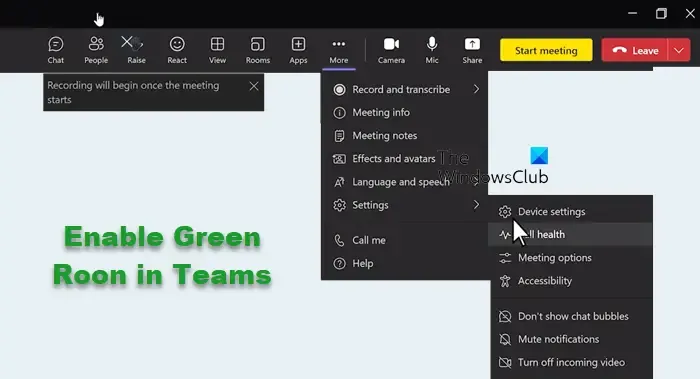
Befolgen Sie diese Schritte, um Green Room in Teams zu aktivieren:
- Öffnen Sie den Teams-Kalender, wählen Sie Ihr Meeting oder Webinar aus und klicken Sie auf Meeting-Optionen .
- Wählen Sie hier im Dropdown-Menü „Wer darf präsentieren“ die Option „ Bestimmte Personen “ oder „Nur ich und Mitorganisatoren“ aus, um Referenten anzugeben.
- Geben Sie alle Namen des Moderators in das Feld „Moderatoren auswählen“ ein , und er wird als Teilnehmer eingeladen, um in der Dropdown-Liste angezeigt zu werden.
- Aktivieren Sie abschließend den Schalter „Grünen Raum aktivieren“ und wählen Sie „Speichern“ aus .
- Und Voila! Sie haben Green Rooms jetzt erfolgreich in Teams-Besprechungen aktiviert.

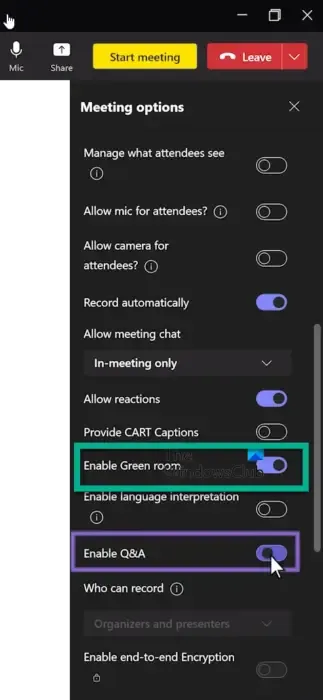

Wie aktiviere ich den Check-in und die Zimmerfreigabe?
Um den Check-in und die Raumfreigabe in Teams zu aktivieren, melden Sie sich bei Teams an und navigieren Sie zu Einstellungen > Geräteeinstellungen > Admin-Einstellungen > Teams-Administratoreinstellungen > Besprechungen. Aktivieren Sie hier die Option Raum freigeben, wenn niemand eincheckt.
Wie aktiviere ich die Anforderungssteuerung in Microsoft Teams?
Um die Anforderungssteuerung in Teams zu aktivieren, öffnen Sie die Besprechungssteuerung und wählen Sie die Schaltfläche Weitere Optionen aus. Klicken Sie hier im Dropdown-Menü auf die Option „Kontrolle anfordern“. Auf diese Weise kann der Organisator der Besprechung entscheiden, ob er den Teilnehmern die Kontrolle gewähren möchte.



Schreibe einen Kommentar